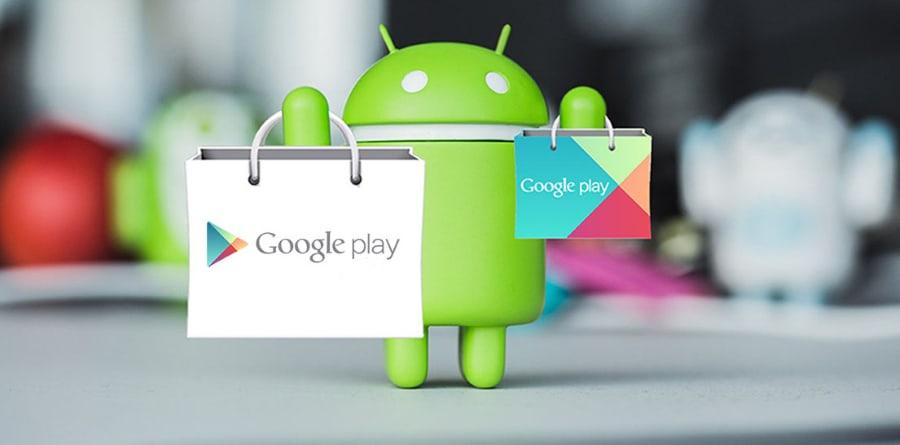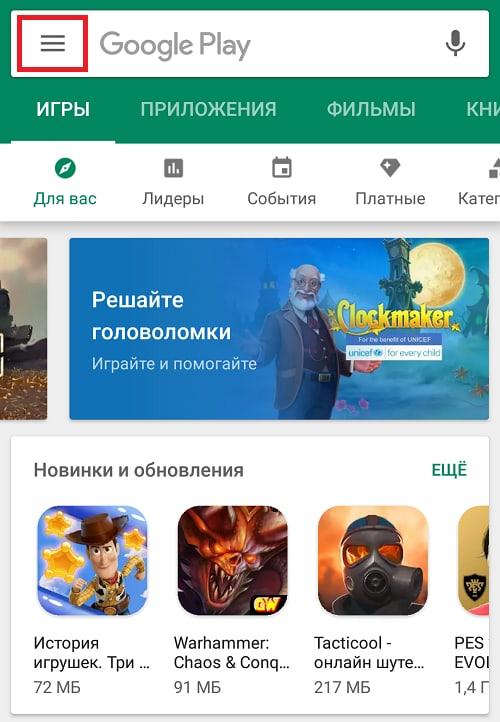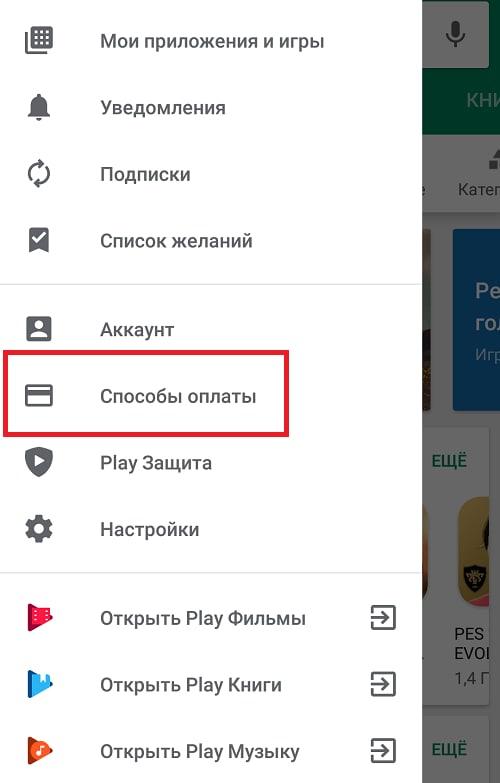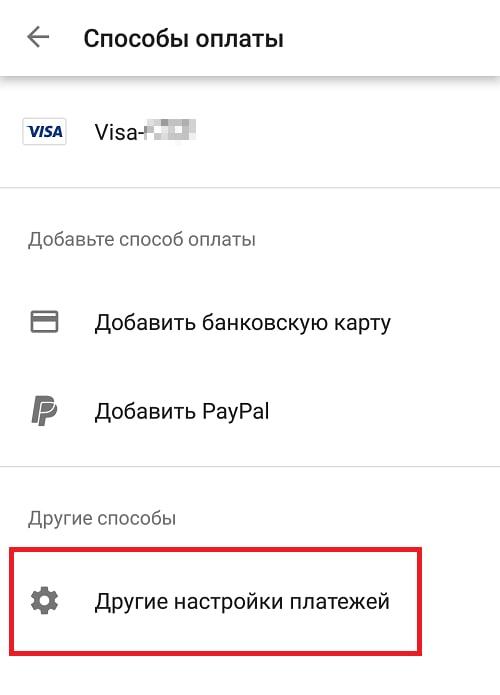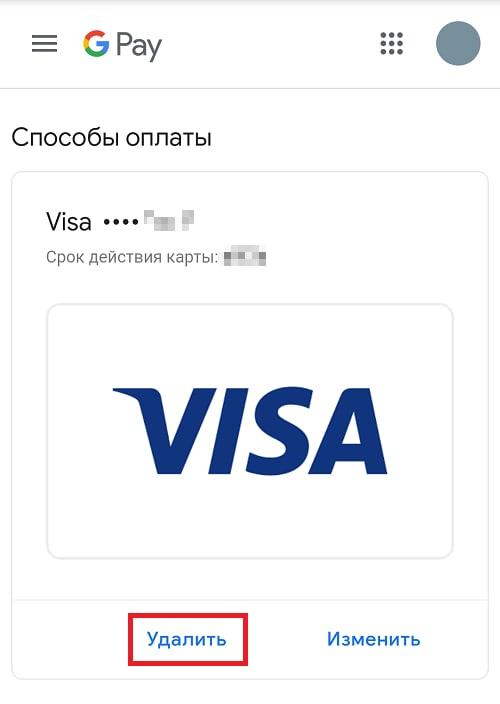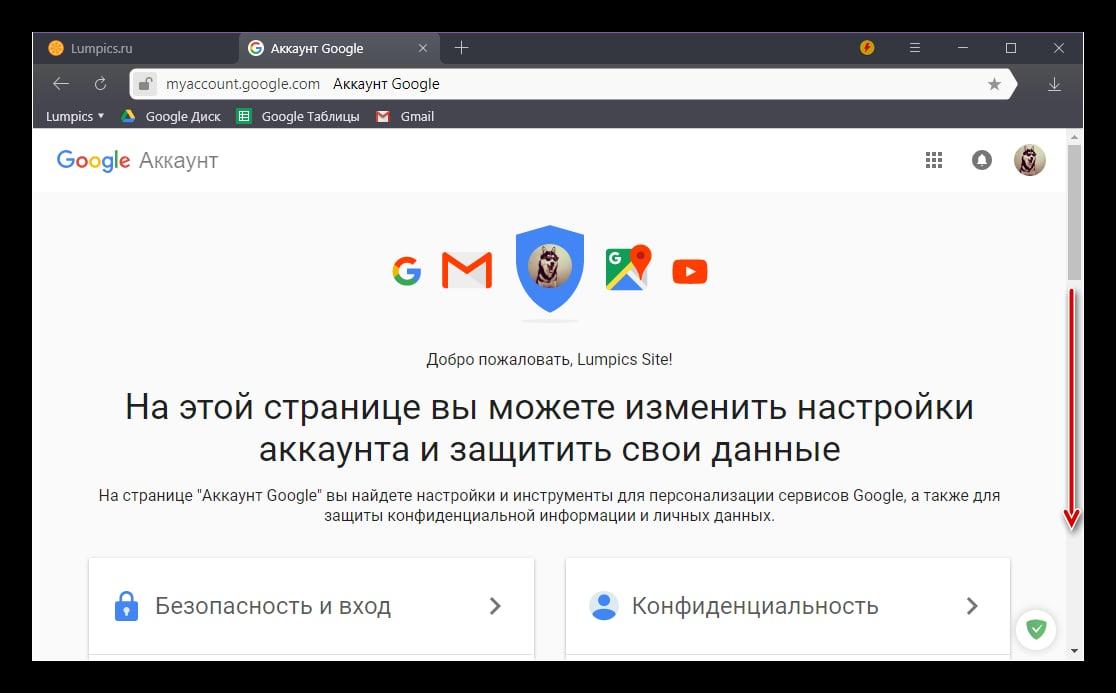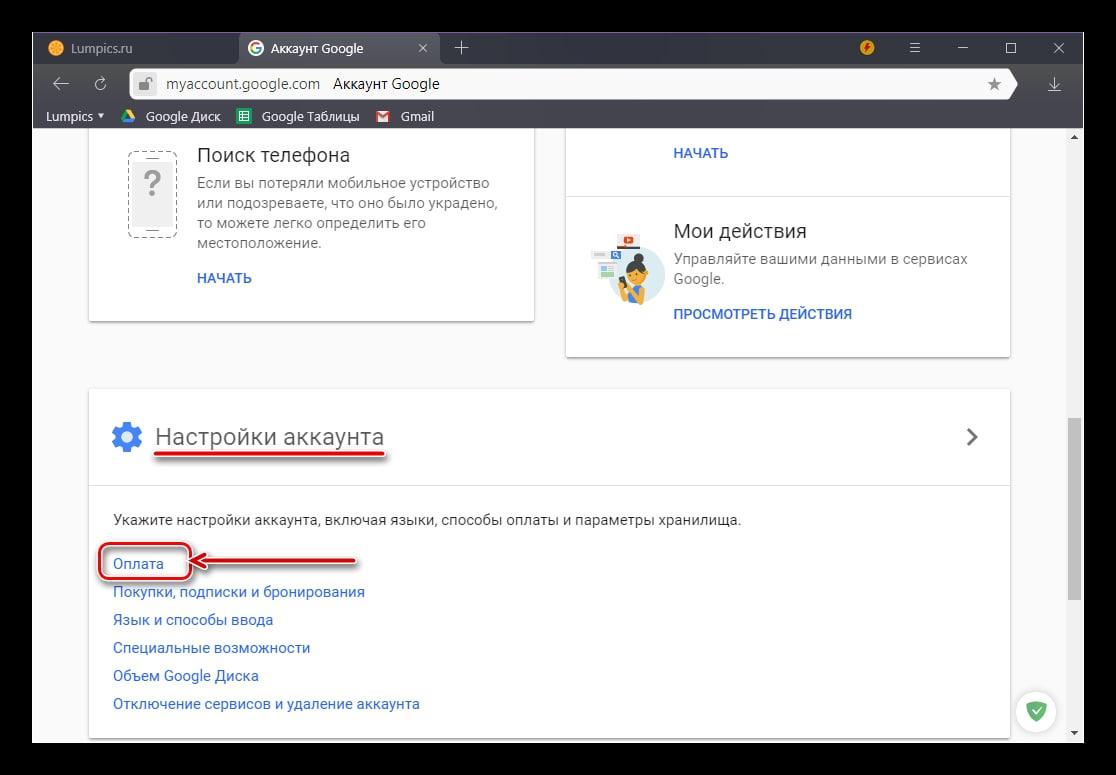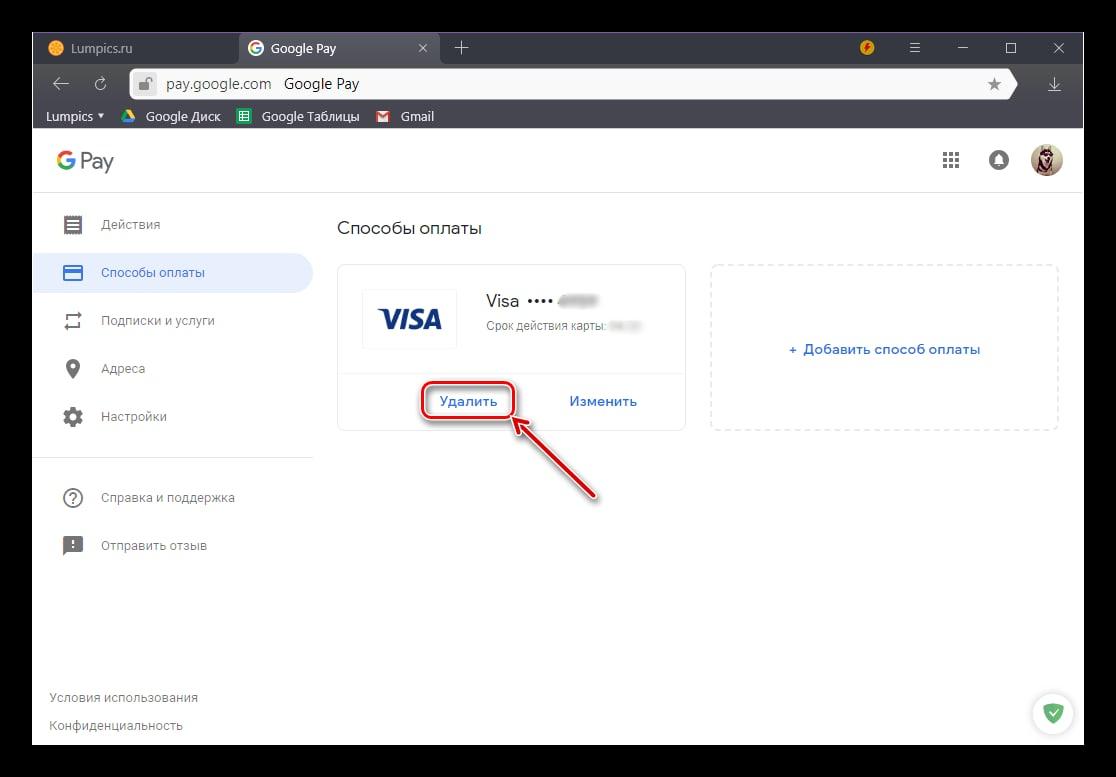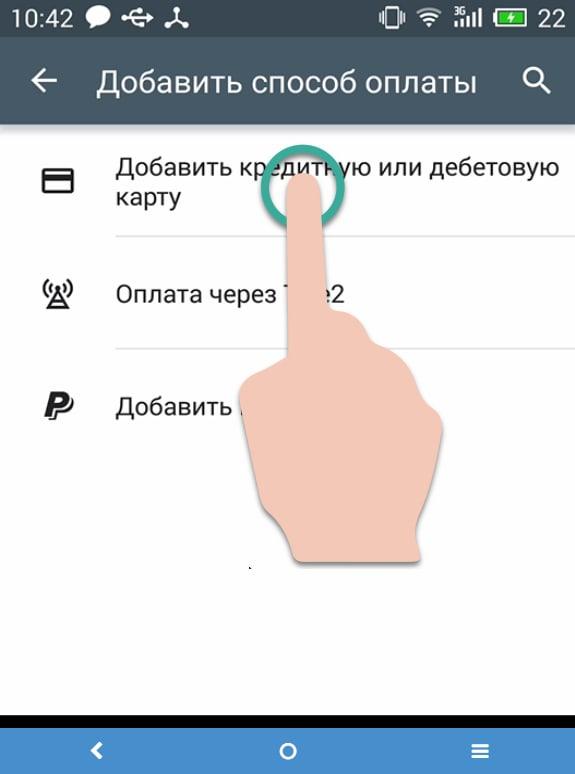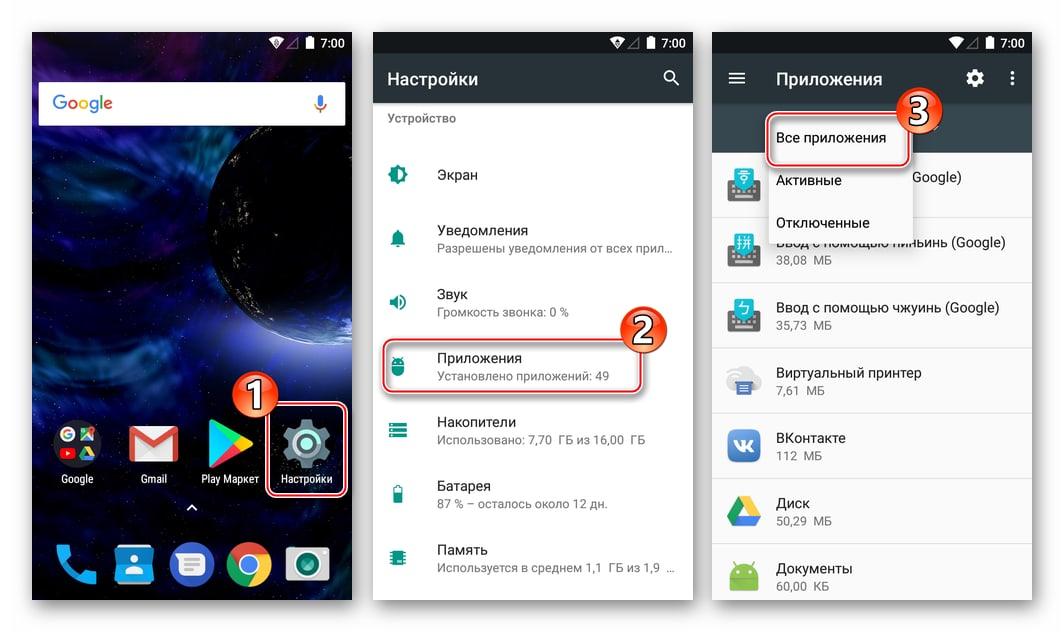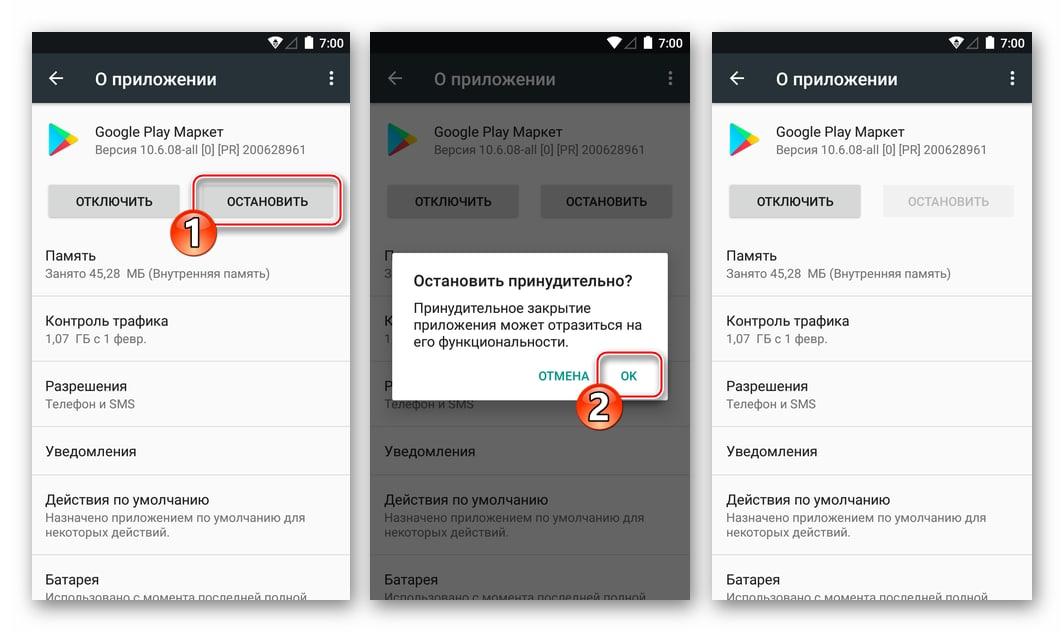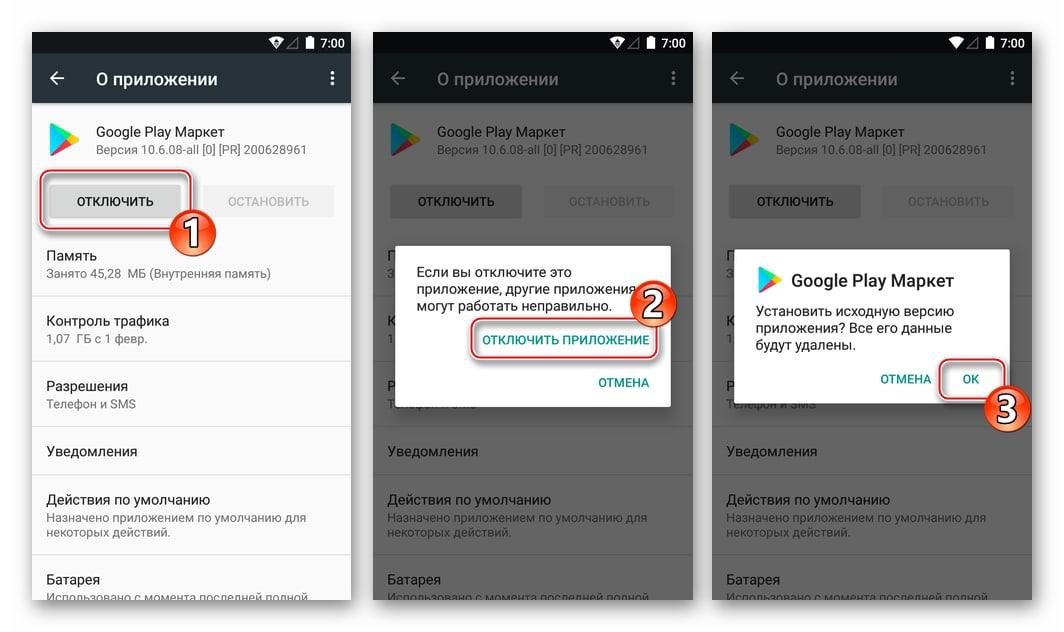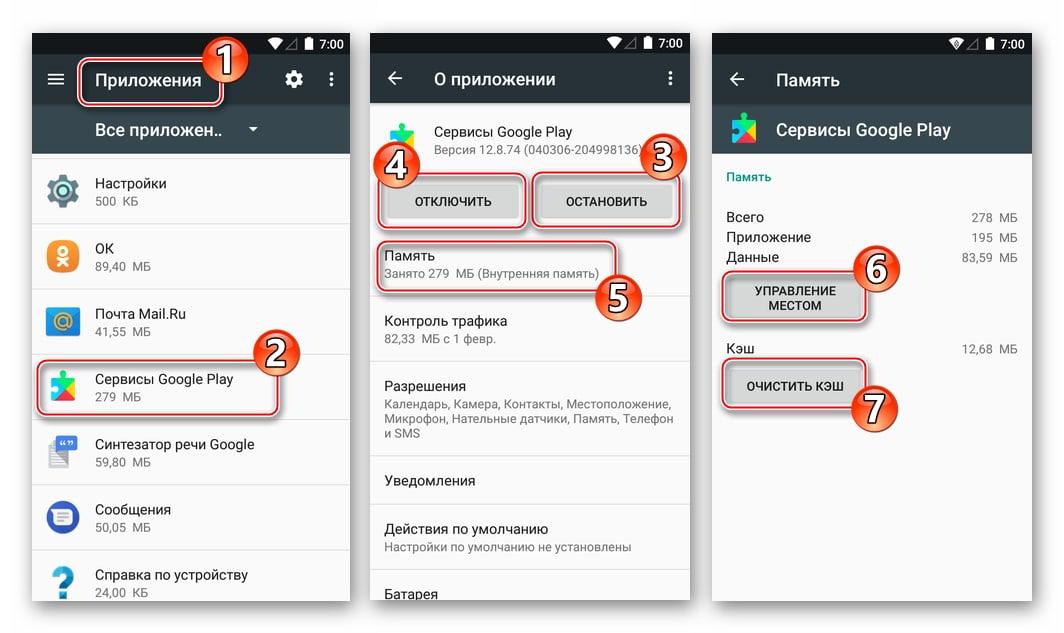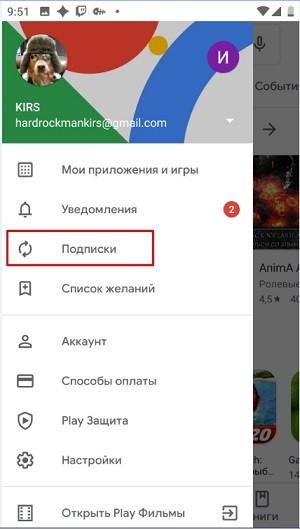Гугл Плей – это система, в которой каждому пользователю может понадобиться что-либо купить. Именно тогда человек привязывает банковскую карту и начинает манипуляции с ней. После покупки, как правило, карта остается в привязке с мобильным устройством, именно поэтому пользователь до сих пор может покупать различные игры, а также другие услуги Гугл.
Также Гугл Плей может привязываться в качестве основной карты с NFC. Тогда пользователь оплачивает все покупки в режиме оффлайн, но только при помощи телефона. Деньги списываются, поэтому пользователь может совершать покупки при помощи этого способа.
Как удалить карту из Гугл Плей
Как правило, могут возникнуть случаи, когда необходимо просто удалить карту из Гугл Плей. Такие случаи могут быть когда:
- Привязана неактивная карта, из-за которой пользователь просто не может нормально совершать покупки;
- Пользователь завел новую карту, в итоге необходимо отвязать старую;
- Человек не доверяет системе Плей Маркета, поэтому хочет удалить карту.
Случаи разные, как и методы решения. Более подробно о том, как удалить карту из Гугл Плей, можно посмотреть в этом видео
При наличии смартфона
Выяснив, что пользователю необходимо удалить карту, то он может воспользоваться двумя основными способами, каждый из которых работает по собственному алгоритму. Первый вариант – это когда пользователь может воспользоваться телефоном, поэтому с легкостью имеет доступ к Гугл Плей аккаунту.
Для этого необходимо выполнить следующее:
- Для начала необходимо включить интернет и зайти в необходимый пользователю сервис, в котором в дальнейшем он будет удалять карту. Стоит зайти в свой аккаунт, иначе удалить необходимые данные невозможно. Обратите внимание! Заходить необходимо при помощи логина и пароля, также стоит следить за тем, чтобы был интернет на устройстве.
- После того, как пользователь успешно зашел в свой аккаунт, необходимо тапнуть на пункт с меню, который располагается в левом верхнем углу. Меню напоминает три палочки, которые расположены перпендикулярно друг другу;
- Далее стоит найти в меню пункт под названием «Способ оплаты» и тапнуть на него;
- Пользователь увидит в верхней части экрана привязанную карту, а именно несколько цифр. После этого стоит пролистать выпавшее меню и найти пункт с «Другие настройки платежа». Тапаем на него;
- Откроется страничка браузера, в которой пользователю также необходимо зайти в Гугл, только на этот раз в систему для оплаты;
- Зайдя, человек увидит карту, рядом с которой будет пункт «Удалить». Тапаем на этот пункт;
- Подтверждаем действия.
Этот алгоритм работает только в том случае, если пользователь имеет активное телефонное устройство. Если его нет, то необходимо воспользоваться следующим методом.
При утере смартфона
Как говорилось ранее, может произойти такая ситуация, что телефон попросту потеря. Она также легко исправляется. Для того, чтобы отвязать карту от Гугл Плей, но при этом без устройства, необходимо это делать с компьютером.
К сожалению, если пользователь потерял устройство, то он не может войти через него. Единственный способ – войти через компьютер или другой любой носитель. Другим способом может являться обращение в техническую службу, однако там вряд ли помогут пользователю решить эту проблему.
Обратите внимание! Если в целом возникли определённые проблемы с функционалом, то необходимо обращаться к технической службе, которая исправит недоразумение. Однако, может понадобится терпение, так как службы могут долго не отвечать.
Как убрать карту из Гугл Плей через ПК
Этот способ может помочь тогда, когда пользователь просто потерял устройство и не может зайти в него. Алгоритм практически ничем не отличается, однако обязательным условием является то, чтобы все действия проходили через веб – обозреватель от Гугл, а также человек должен зайти через тот аккаунт, через который он заходит с телефона.
Алгоритм достаточно простой и несложный:
- Для начала пользователю необходимо войти в свой аккаунт в Гугл. Для того, чтобы сделать это, необходимо перейти на официальную страничку Гугл, а после пройти авторизацию. Если пользователь находится на главной страничке, то он может с легкостью это сделать при помощи пункта «Приложения Гугл», а после перейти на «аккаунт»;
- Теперь пользователю необходимо пролистать ту страничку, которая у него вышла;
- Тапаем на пункт с настройками аккаунта и находим раздел с оплатой;
- Теперь пользователю необходимо посмотреть на страничку ниже и тапнуть на пункт «Проверти все способы оплаты»;
- После этого пользователь посмотрит все те карты и счета, которые найдет система. Лишние также можно удалить;
- Откроется необходимая карта. Для удаления тапанем на пункт «Удалить»;
- После этого пользователь не найдет карточку в аккаунте, так как самостоятельно все удалил. Это логично. Пользователь может в дальнейшем только обратно привязать карту.
Как удалить способ оплаты
Подробно о том, как удалялся способ оплаты, можно посмотреть выше. Это простой алгоритм, который подойдёт для всех карт, которые забиты в пользовательской системе. Если человек думает, что при помощи его он не сможет удалить необходимый элемент, то он ошибается.
Как добавить способ оплаты
Если пользователь удалил ненужную ему карточку на устройстве, то ему также может понадобиться её в дальнейшем добавить. Для этого можно применить достаточно простой алгоритм:
- Для начала необходимо снова зайти в Гугл Плей с устройства, то есть с телефона. Человек необходимо войти в свой профиль при помощи логина и пароля;
- Теперь в меню необходимо открыть раздел «аккаунт», который также располагается в настройках, как и многие другие блоки;
- Далее кликаем на пункт с добавлением новой кредитной или дебетовой карты;
- Вводим ту карту, которую хотелось бы привязать. Как правило, система просит пользователя указать дополнительную информацию для подробностей, например, адрес жителя. Обратите внимание! Если хотелось бы оплачивать необходимые игры при помощи мобильного оператора, то необходимо с ним уточнять этот вопрос. Не все карты проходят от мобильных операторов, поэтому необходим уточнять заранее.
- Вводим все реквизиты и подтверждаем их. Чтобы подтвердить их, необходимо получить СМС по указанному телефону или же попробовать посмотреть электронную почту, так как там тоже может быть письмо.
Эта инструкция не займет и более 5 минут, однако в дальнейшем она очень экономить время. Если карту нужно отвязать, то пользователь уже знает, как это делать. Более подробно о добавлении способа оплаты можно посмотреть в этом видео
https://www.youtube.com/watch?v=Cc9h5s3l-Fs
Как удалить приложение полностью
К сожалению, пользователь не может удалить Плей Маркет, так как это системное приложение, без которого Андроид просто не будет функционировать. Однако пользователь может выполнить остановку, при этом сэкономить место и время:
- Для начала необходимо открыть настройки, а после при помощи листания открыть пункт с приложениями. В критериях ставим пункт на все программы;
- Теперь необходимо найти самый необходимый компонент, при этом откроются все его характеристики;
- Теперь стоит тапнуть на пункт под названием «Остановить», а после подтвердить все действия;
- Также необходимо деактивировать Гугл Плей при помощи кнопки «Отключить»;
- Теперь необходимо зайти в пункт с памятью и тапнуть на пункт об удалении данных и полном удалении кэша;
- После этого необходимо отключить и Сервисы от Гугл, так как они связаны;
- После стоит отключить телефон и перезагрузить его.
После этого способа пользователь частично удалить Плей Маркет, однако полностью удалить его не получится, так как на нем стоит система Андроида.
Если карта не удаляется
Если пользователь столкнулся с такой проблемой, то это значит, что у него есть какие-то подписки. В собственном аккаунте в Плей Маркете в меню стоит найти пункт «Подписки». Тапнув на него, необходимо удалить все те подписки, которые есть на устройстве.
После этого пользователь может с легкостью привязать необходимые ему карты, а также отвязать те, что не нужны.




| Вопрос | Ответ |
| Почему нельзя удалить Плей Маркет? | Связано это с тем, что Плей Маркет – это системное приложение, без которого устройство просто не будет функционировать. |
| Зачем в Гугл Плей карта? | Для того, чтобы оплачивать различные игры, сервисы, подписки и многое другое. |
| Как обратиться в службу поддержки? | Необходимо написать им на официальном сайте или же попробовать позвонить по официальному номеру. |